更新时间:2025-09-19 GMT+08:00
日志流
日志流(LogStream)是日志读写的基本单位,日志组中可以创建日志流,将不同类型的日志分类存储,方便对日志进一步分类管理。例如,您可以将操作日志、访问日志等接入不同的日志流,查询日志时可以进入对应的日志流快速查看日志。
1个日志组中最多可以创建100个日志流,不支持扩大配额。如果您的配额已满,无法创建日志流,建议删除不再需要使用的日志流后重试,或者在新的日志组中创建日志流。
前提条件
已创建日志组。
创建日志流
- 在云日志服务管理控制台,单击日志组名称对应的
 按钮。
按钮。 - 单击“创建日志流”,在创建日志流页面,参考表1填写日志流相关信息。
表1 日志流参数说明 参数
说明
日志组名称
默认显示目标日志组名称。
日志流名称
- 日志流名称只支持输入英文、数字、中文、中划线、下划线及小数点,且不能以小数点、下划线开头或以小数点结尾。长度为1-64个字符。
- 日志采集后,以日志流为单位,将多条日志数据发往云日志服务。如果日志较多,需要分门别类,建议您创建多个日志流,并给日志流做好命名,方便后续快速查找日志。
企业项目
选择业务需要的企业项目,默认为default。也可单击“查看企业项目”,在企业项目管理页面查看全部企业项目。
日志存储时间(天)
日志流的存储时间。
- 关闭开关: 使用日志组的日志存储时间。
- 打开开关: 使用日志流的日志存储时间。
标签
按照业务需求对不同的日志流添加对应的标签,单击添加标签,分别填写标签键key和标签值value。
说明:- 如需添加多个标签可重复该步骤。
- 如需删除标签可单击标签操作列的
 。
。 - 标签键长度不能超过128个字符;标签值长度不能超过255个字符。
- 标签键名称不可重复。
- 如果配置转储时使用了该标签,删除标签后,请同步修改转储配置信息。
备注
自定义填写备注信息,字符长度0-1024个字符。
图1 创建日志流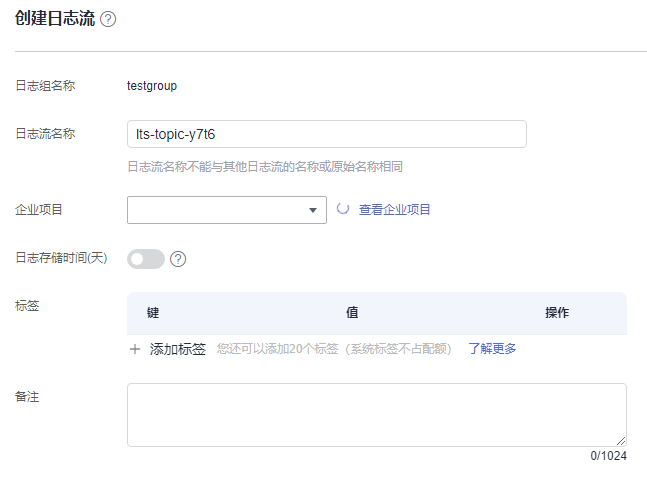
- 单击“确定”,完成日志流的创建。在日志流列表中,可以查看日志流名称、操作等信息。
修改日志流
日志流默认的存储时间和日志组保持一致。
- 在日志流列表中,单击待修改日志流所在行的
 按钮。
按钮。 - 在弹出框中,支持修改日志流名称、日志存储时间等信息。
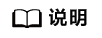
- 关闭开关:日志流会使用日志组配置的日志存储时间。
- 打开开关:使用日志流配置的日志存储时间。
- 超出存储时间的日志将会被自动删除,您可以按需将日志数据转储至OBS桶中进行长期存储。
- 添加标签请参考标签管理。
- 单击“确定”。
- 修改完成后,鼠标悬浮在日志流名称上,显示修改后日志流名称和日志流原始名称。
图2 日志流名称
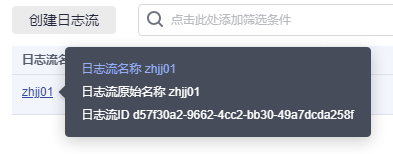
删除日志流
如果日志流不再需要使用,可以删除日志流,日志流删除后,日志流中的日志数据将被同时删除。日志流删除后无法恢复,请谨慎操作。
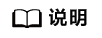
- 删除日志流前请确认该日志流下没有配置日志采集任务,否则删除后可能影响正常的日志上报。
- 如果日志流绑定了日志转储任务,删除日志流之前,需要先删除该日志流关联的日志转储任务。
- 在日志流列表中,单击待删除日志流所在行的
 。
。 - 在弹出框中输入“DELETE”后,单击“确定”,完成日志流删除。
其他操作
- 收藏日志流
单击日志流中操作列下的
 ,收藏日志流,在日志管理首页里我的收藏/我的收藏(本地缓存)中展示已收藏的日志流。
,收藏日志流,在日志管理首页里我的收藏/我的收藏(本地缓存)中展示已收藏的日志流。 - 详情
单击日志流中操作列下的
 ,可查看日志流详情。包括日志流名称、日志流ID、创建时间等信息。
,可查看日志流详情。包括日志流名称、日志流ID、创建时间等信息。
父主题: 日志管理






